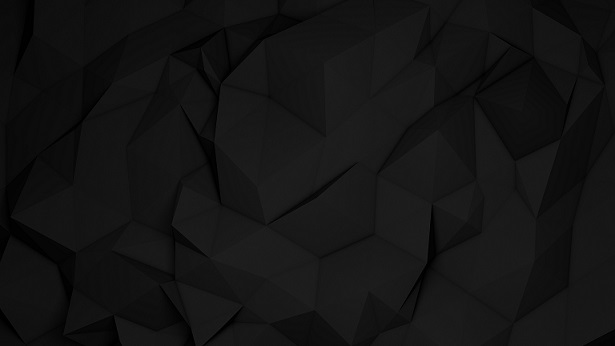[시간관리] 제가 사용하는 시간 관리 툴 소개드립니다. (Toggl & Forest)
terrynews
·2022. 6. 12. 22:02


| 해당 포스팅은 네이버 카페 및 블로그를 통해 스크랩 해온 자료입니다. 출처가 따로 있는 포스팅입니다. |
제가 소개할 툴은 하나는 PC 와 모바일에서 활용할 수 있는 'Toggl Track' 과
하나는 모바일에서만 사용하고 있는 'Forest' 라는 어플입니다.
'Toggl Track' 은 제가 회사에서 컴퓨터로 업무를 주로 진행하는데 , 좀더 효율적으로 작업을 하기 위해서
시간 트래킹 ( 시간가계부랑 같은 개념입니다 ㅎㅎ) 을 하기 위해 찾은 '사이트' 입니다.
'Forest' 는 제가 업무중이거나 혹은 평일에 집에와서 공부를 해야하는데 자꾸 스마트폰을 만지게 되어서 이걸 좀
강제적으로 스마트폰을 안쓰기 위한 환경설정을 만들기 위해서 찾은 '어플' 이구요.
한가지 아쉬운점은 Toggl Track은 한글화가 안되어있습니다 ㅜㅜ 하지만 아래에 자세하게 설명 해드릴게요
Forest는 한글화가 되어있어서 바로 스마트폰에서 받아서 사용하시면 됩니다!
Toggl Track
먼저 Toggl Track (이하 토글이라고 하겠습니다!) 의 사이트는 https://toggl.com/track/ 여기입니다!
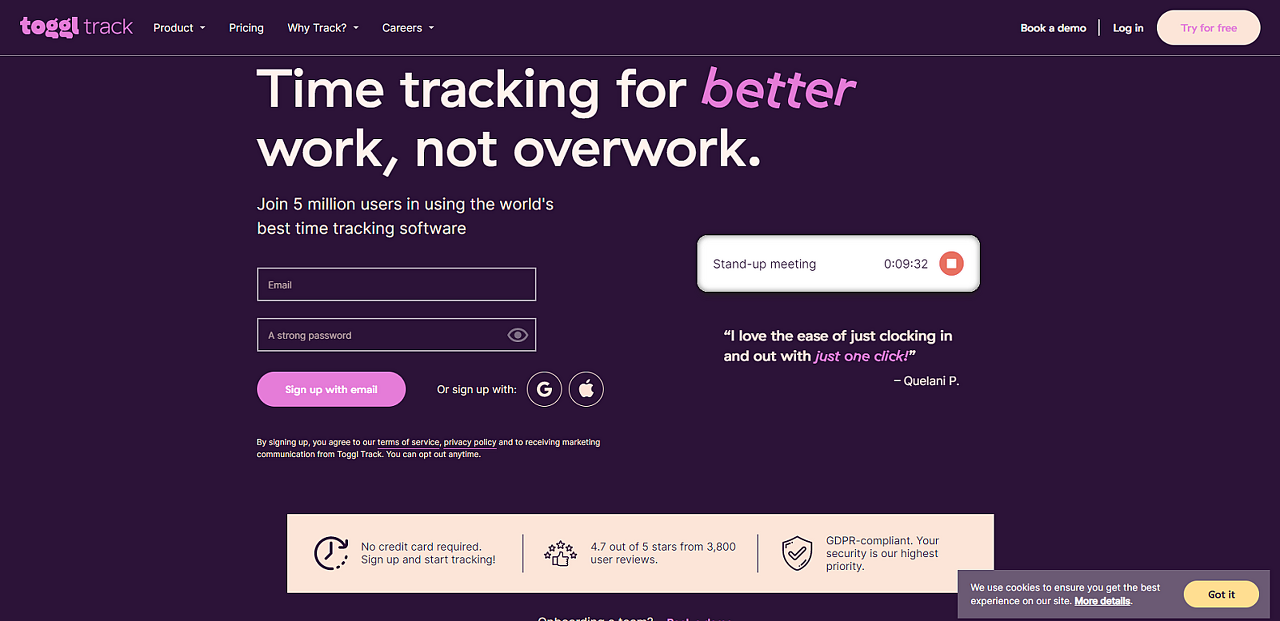
첫 화면
1. 회원가입
먼저 토글을 사용하기 위해서는 회원가입을 해야 합니다. 여기 아래에 스샷을 보시면 이메일과 비밀번호를 적으시고
Sign Up with email 버튼을 누르면 바로 회원가입이 됩니다! (생각보다 간단하죠?!)
단, 비밀번호를 설정하실때는 아래와 같은 3가지 조건이 있습니다.
1. 8자 이상
2. 대문자,소문자 알파벳 각각 하나씩을 포함해야함
3. 최소 숫자 하나 이상 포함
Ex : 12345678Aa
ABCDe123
혹은 애플,구글 아이디로 가입을 하실수 있습니다. (구글 아이콘 혹은 애플 아이콘을 누르시면 해당 계정으로 회원가입이 됩니다!)
월부인이라면 구글 아이디가 있을테니 저는 간단하게 구글아이디(Gmail)로 가입하는걸 추천합니다!
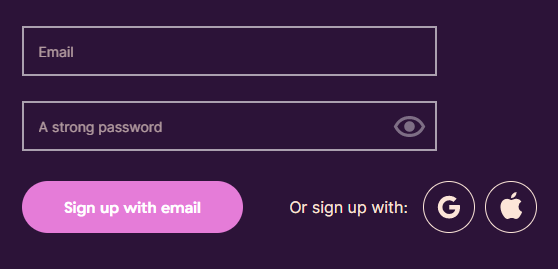
회원가입란
2. 시간 기록
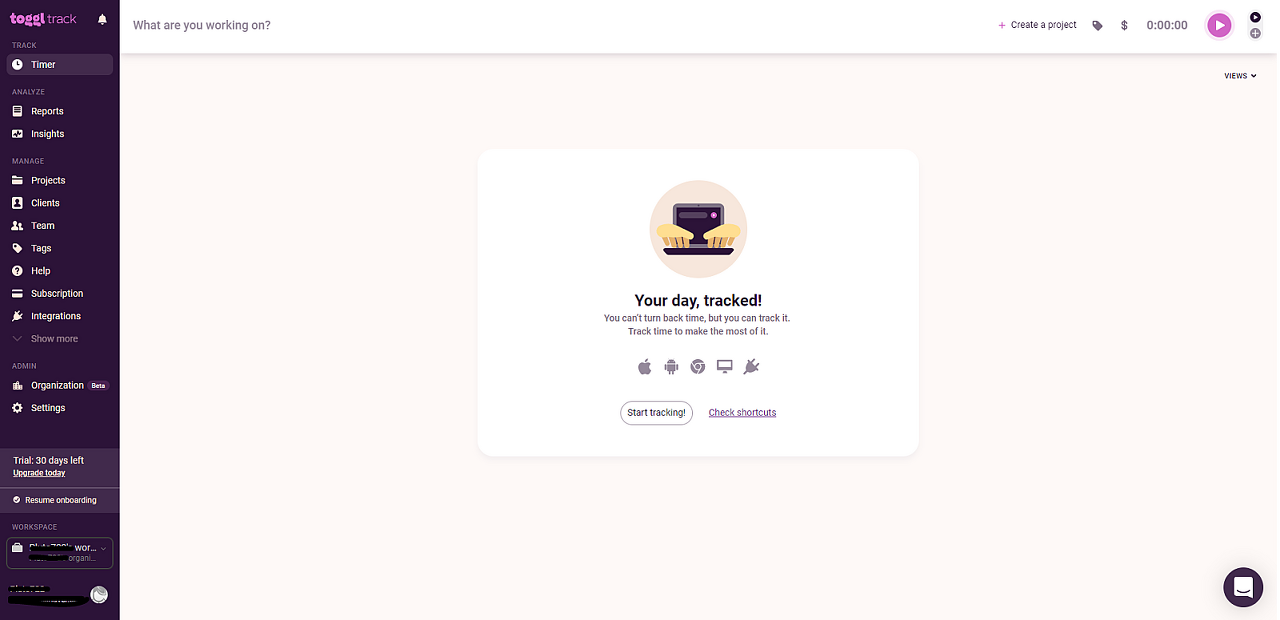
이제 로그인 하고 들어오면 이 화면이 나올겁니다. 생각보다 심플한구성으로 되있긴 한데
왼편에 보면 메뉴가 좀 많죠? 근데 쓰다보면 아시겠지만 , 몇 개 사용 안합니다 ㅎㅎ
필요한 기능만 설명드릴게요.
먼저 토글의 가장 핵심인 시간을 기록하는 기능에 대해서 설명 드리겠습니다. 사이트 오른쪽 상단을 보시면 아래와같이 구성 되어있습니다.
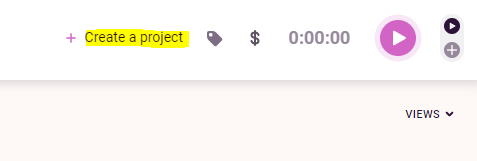
1. Create a project를 누르면 아래와 같은 메뉴가 나옵니다.
노란색 밑줄 친 부분만 보시면 됩니다. 나머지는 팀원들끼리 공유할경우 사용하는 옵션이라서 혼자서 사용하는 거라면 신경안쓰셔도 됩니다! Name 부분에 카테고리명을 입력하면 됩니다. 저같은 경우 강의,임보,유튜브,후기,휴식 이런식으로 카테고리를 작성해서 사용 중입니다. 오른쪽에 보라색은 카테고리를 표시하는 색상입니다. 그 후 Create project 를 눌러주면 됩니다.
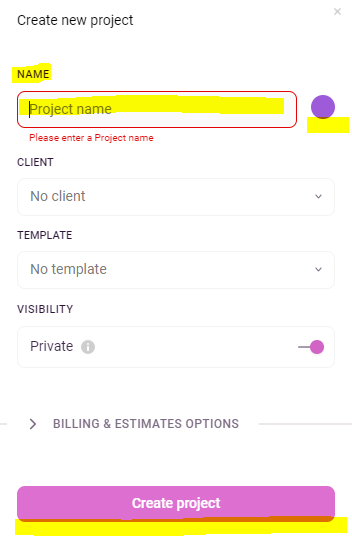
2. 카테고리 (프로젝트) 를 다 만드셨으면 이제 이런식으로 구성이 되어있을겁니다. 노란색 밑줄친 부분에 무얼했는지 자세하게 메모를 남길수도 있습니다.

'강의' 카테고리를 설정하고나서...
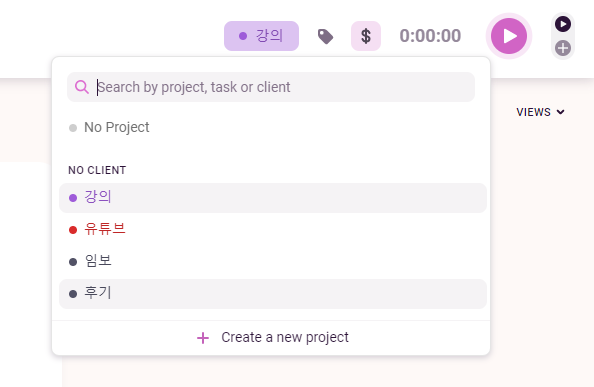
강의부분을 누르면 위와같은 메뉴가 나옵니다.
카테고리 (화면에서는 강의)를 누르면 이렇게 제가 설정한 카테고리들이 나옵니다. 원하는 카테고리를 선택한 뒤 이제
시간표시 옆에있는 시작버튼을 누르시면 이와같이 됩니다.

시작버튼

시작버튼을 누름과 동시에 시간이 기록되기 시작합니다. 그리고 작업을 하시고 작업을 끝마칠때쯤에 정지 버튼을 눌러주면 아래와 같이 시간이 기록이 됩니다.

정지버튼
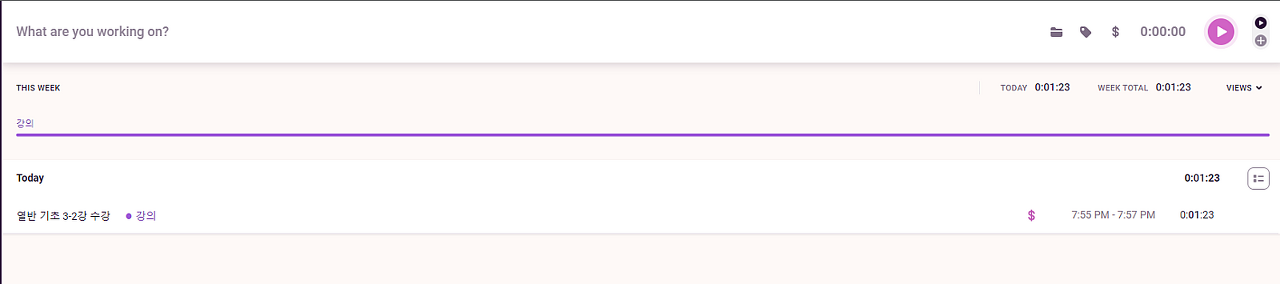
이런식으로 몇 시부터 몇시까지 진행이 되었는지 , 총 몇 분등을 사용했는지 등 시간이 기록 됩니다.
만약 기록된걸 삭제하고 싶으시면 시간 옆에 아무것도 표시가 안되있는곳에 마우스커서를 가져다 대면 점 세 개 아이콘이 뜰겁니다. 그걸 누르고 Delete 버튼을 눌러주시면 됩니다.
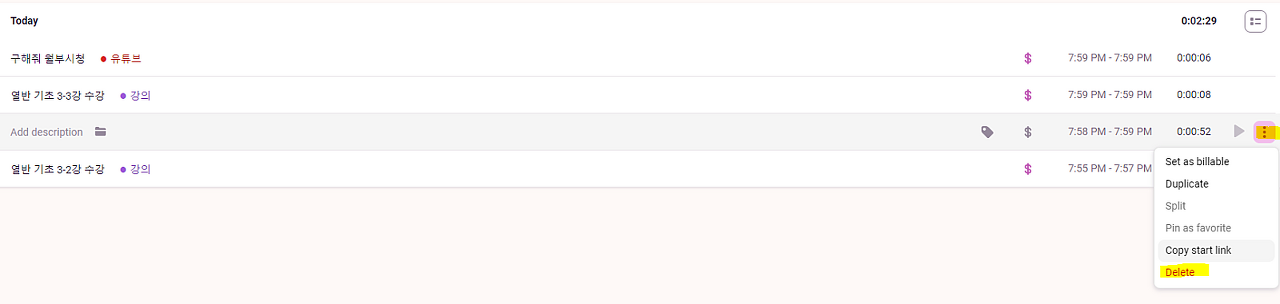
잘못된 기록 삭제하기
간단하게 정리하자면 원하는 '카테고리'를 설정하고 , 세부 메모를 하신 뒤 (안하셔도 무방합니다!) , 시작버튼을 눌러서 시간을 기록을 시작합니다. 작업을 다 마친뒤 정지버튼을 누르시면 내가 얼마나 시간을 썼는지 기록이 됩니다.
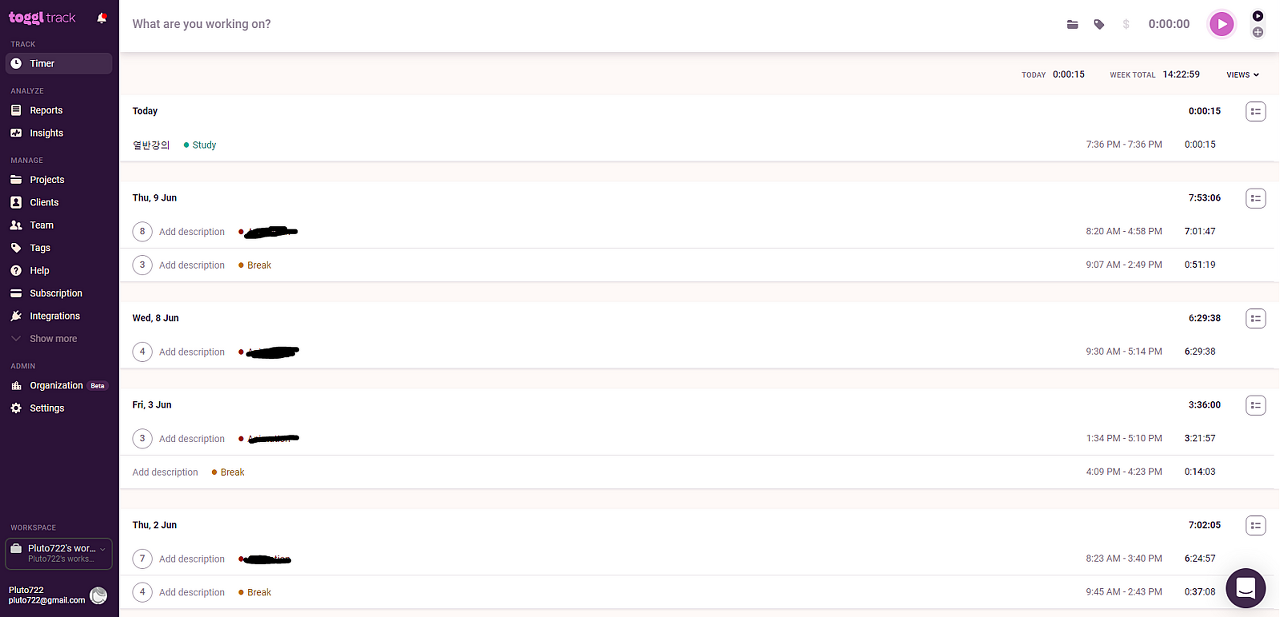
저번주에 직접 사용한 기록입니다
3. 카테고리 관리
왼편 메뉴중에서 Projects 에 들어가면 설정한 카테고리들이 쭉 나옵니다. 여기서 카테고리명 수정도 가능하고 원하시면 카테고리도 삭제 가능한데 , 카테고리를 삭제하게 되면 여태까지 기록했던것들도 같이 삭제되니 이점 유의바랄게요.
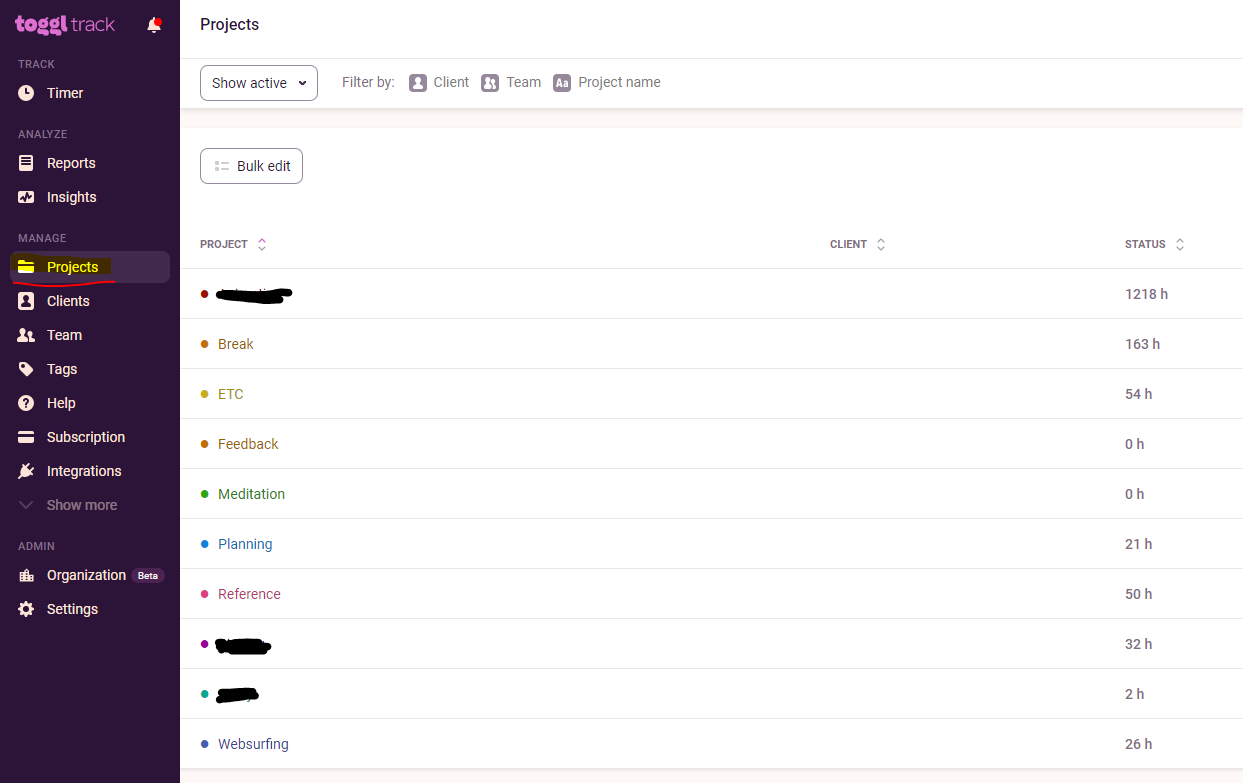
설정한 카테고리(프로젝트)들

제일 오른쪽 끝에 커서를 가져다 되면 점 세개표시 아이콘이 뜨는데 여기서 Edit을 누르면 이름을 바꿀수 있습니다. 혹은 Delete를 눌러 삭제를 할 수도 있습니다.
4. 시간 총량 확인하기
왼편 메뉴에서 Reports를 누르면 년도별,월별,주간,데일리 등으로 카테고리별로 시간을 얼마나 썼는지 알수 있습니다.
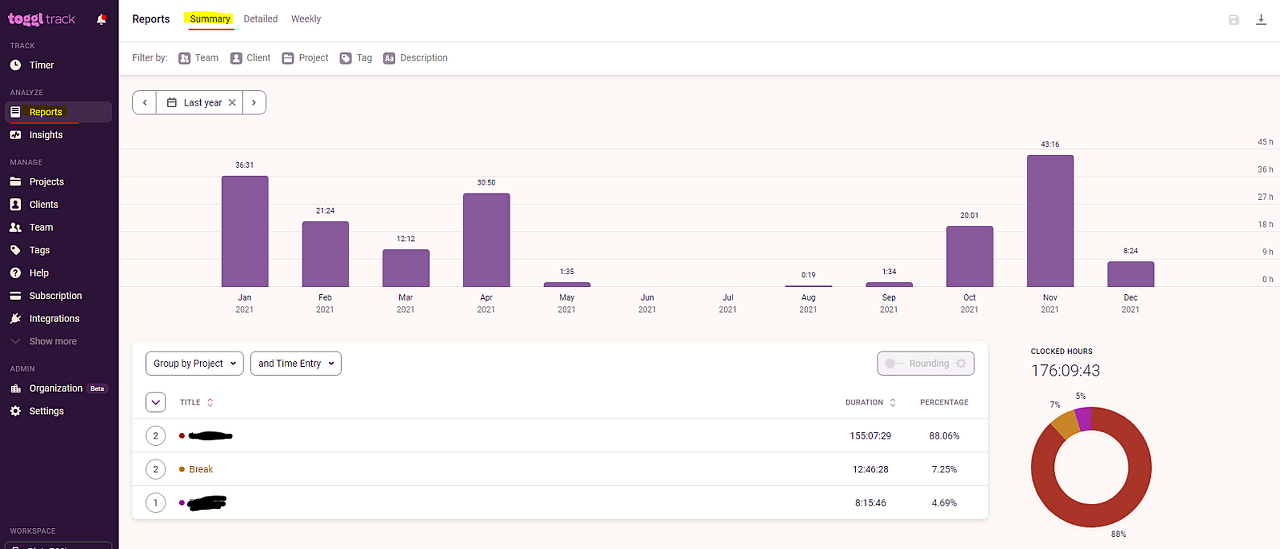
5. 토글 이용후기
저는 업무상 컴퓨터를 계속 사용하고있고, 시간관리를 좀더 효율적으로 하기위해서 토글을 사용하기 시작했습니다. 장점은 시간을 기록해서 저렇게 카테고리별로 어떻게 시간을 썼는지 '정량적'으로 확인 할 수 있다는 것입니다. 그래서 만약 투자 공부하는데 충분한 시간을 쓰고있지 않다면 , 투자 공부에 좀더 시간을 쓰는 식으로 사용 할 수가 있습니다.
그리고 모바일에서도 토글 어플(구글 플레이스토어 Toggl Track이라고 검색하면 나옵니다)이 있고, PC와 연동이 되기때문에 모바일 환경에서 사용할때도 분명 시간관리 하는데 있어서 도움이 될거라고 생각이 듭니다.
다만 토글을 이용하기 위해서는 인터넷에 접속되어야 한다는 점과 , 사이트가 한글화가 아닌점은 단점으로 적용될수도 있겠네요.
Forest
Forest (이하 포레스트) 는 제가 스마트폰을 자주 들여다봐서 최대한 사용 안하는 환경을 만들기 위해 찾은 어플입니다.
사용법은 간단합니다.
어플 설치 후 회원가입을 하고나면 이와같은 화면이 나옵니다.
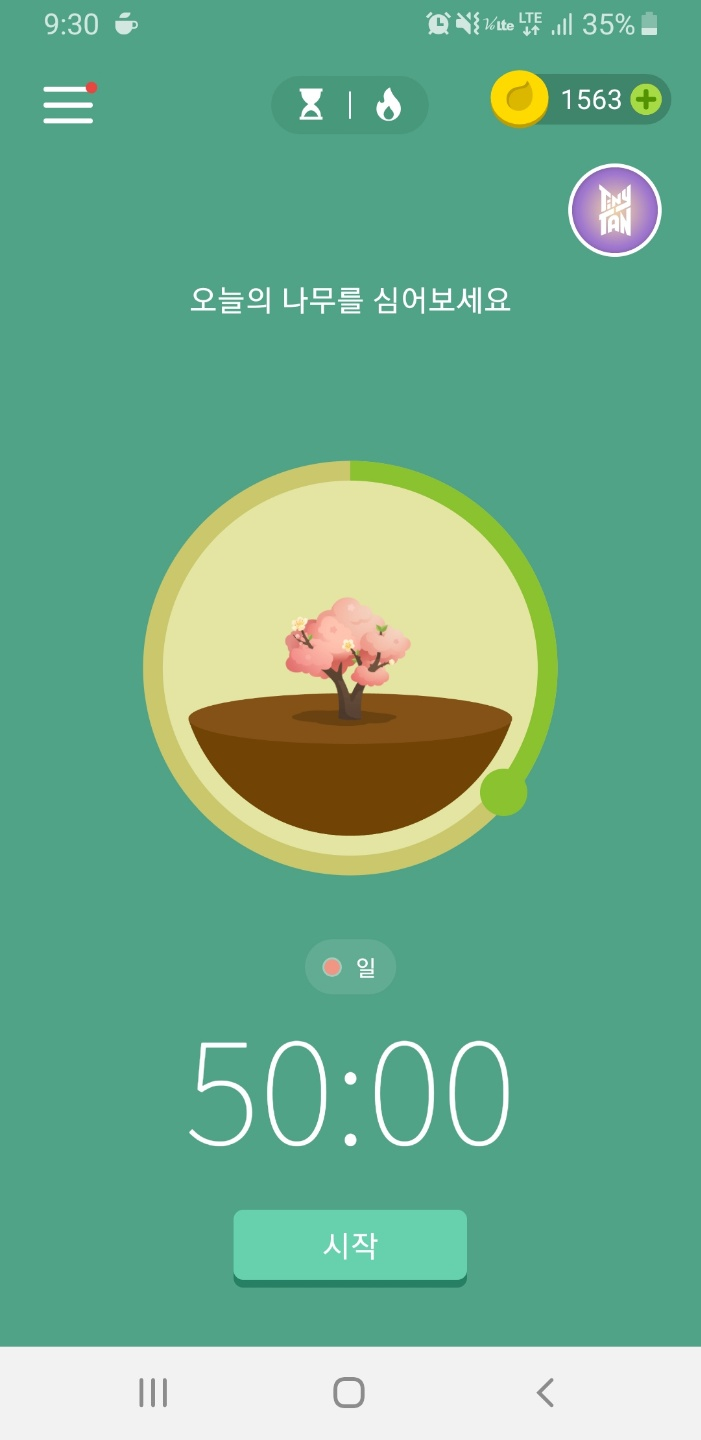
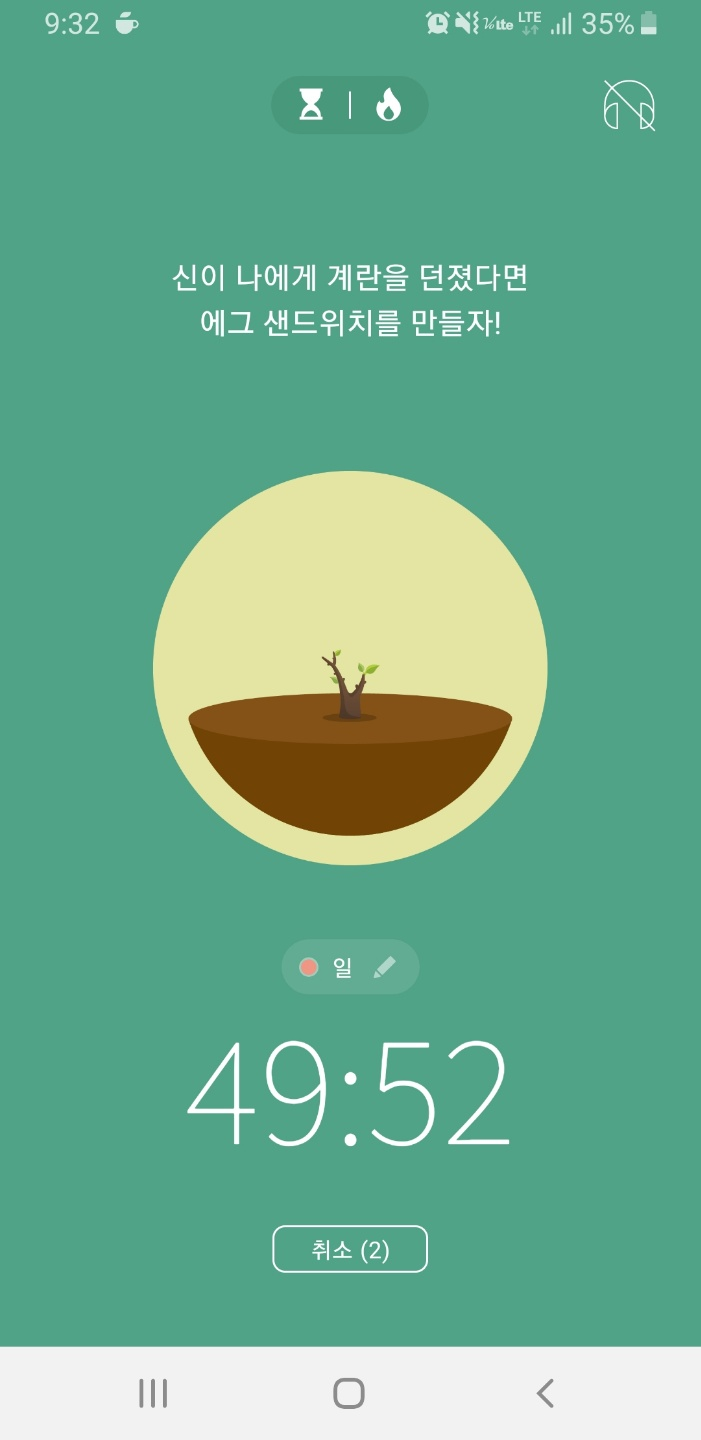
카테고리를 설정하고 (화면에서는 '일'로 설정해놨습니다), 시간을 정한다음에 시작버튼을 누르면 오른쪽 사진과 같이 카운팅이 되면서 나무가 자라기 시작합니다. 그래서 시간이 0이 될때까지 가만히 있으면 나무가 다 자라게 됩니다. 만약 중간에 어플을 종료하거나 카운팅을 취소하면 나무가 죽게됩니다.
중간에 카운트를 취소하거나 어플을 강제종료하고 평소대로 스마트폰을 사용할 수 있습니다만 , 나무가 죽게되니 신경이 쓰이더라구요. 사소하게 보일지라도 이와같은 환경설정을 함으로써 무의식적으로 스마트폰을 사용할때 , 포레스트가 켜진것을 보게되면 다시 내려놓게 되더라구요. 처음에는 강제성이 없어서 이거 쓸모가 있나 싶었는데 효과가 상당히 좋았습니다. 나무가 죽게되면 뭔가 죄책감도 느껴지고 하더라구요 ㅎㅎ
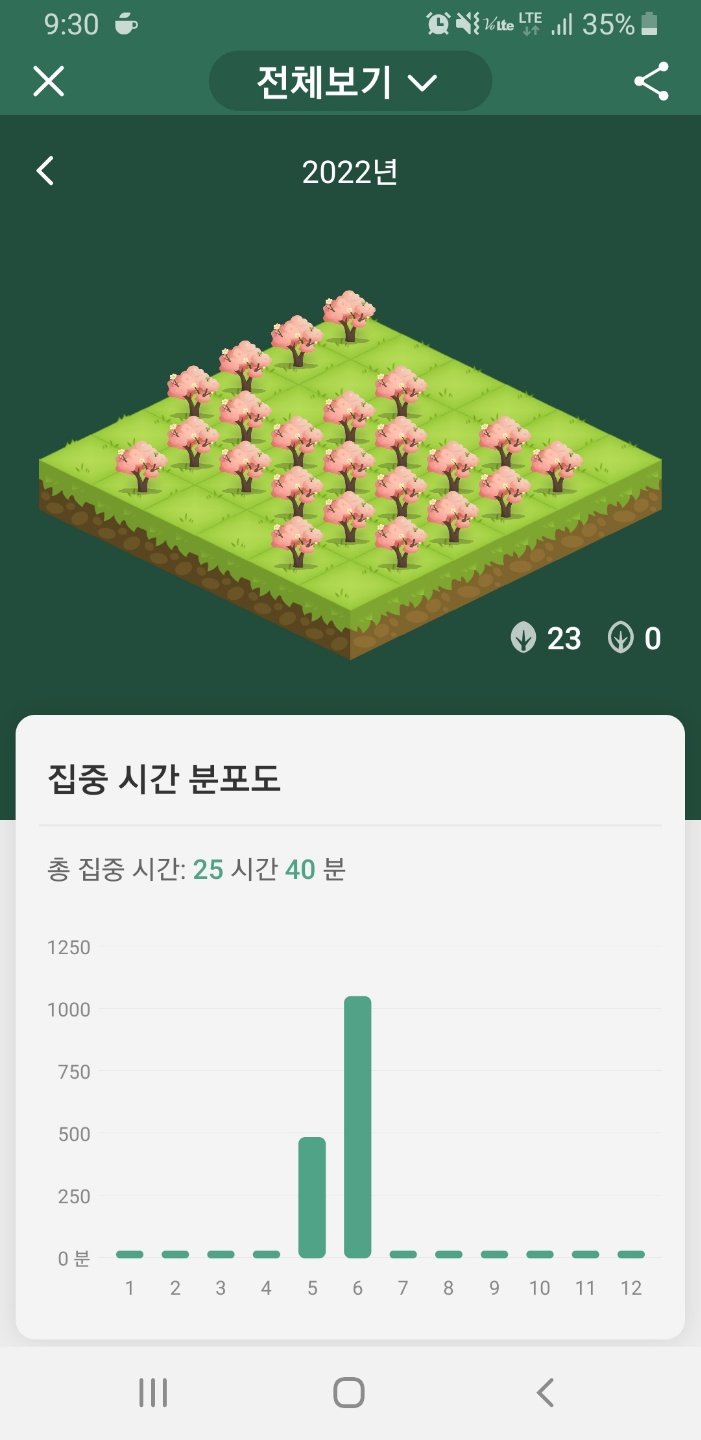
포레스트는 시간트래킹보단 스마트폰을 무의식적으로, 습관적으로 사용하는 것을 자제하기 위해 사용하고 있습니다.
저처럼 스마트폰을 습관적으로 사용하고 있다면, 포레스트가 도움이 많이 될거라고 생각합니다.